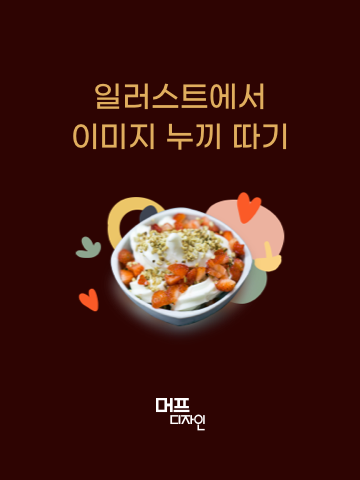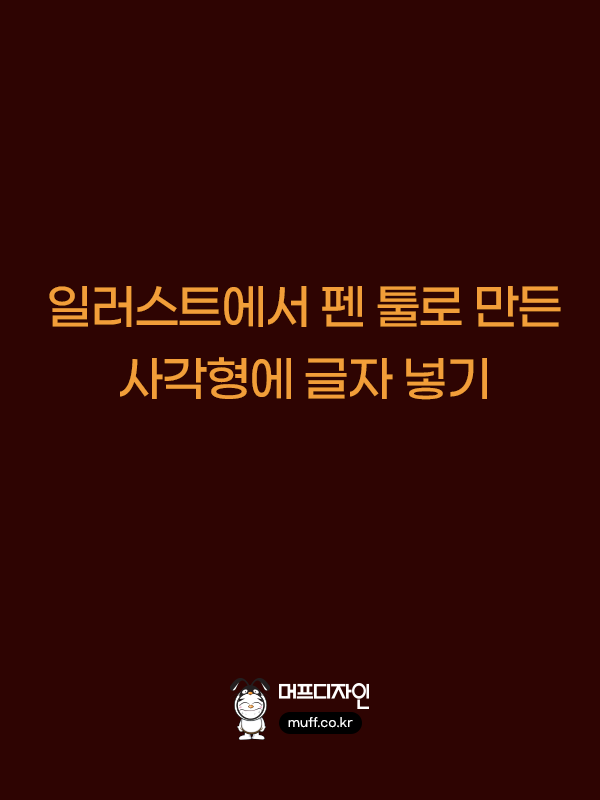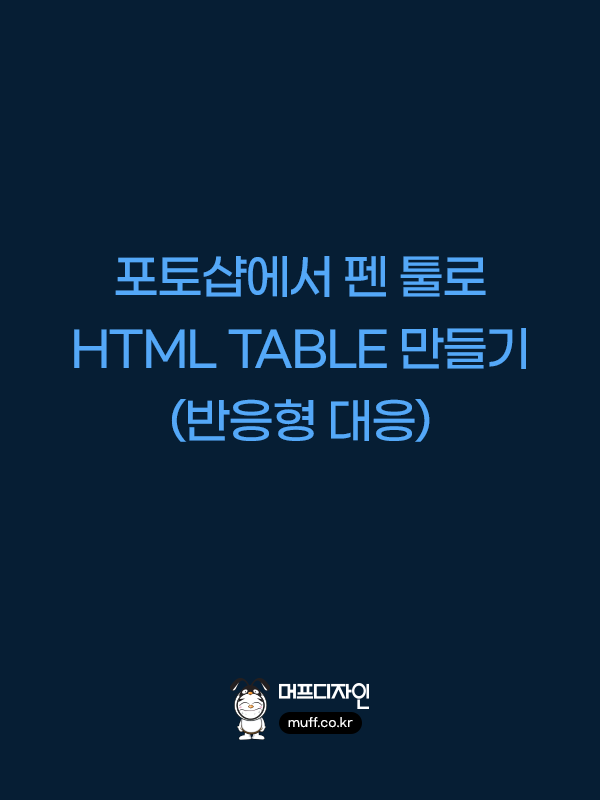오늘은 실무 작업 시 간단하면서 가장 많이 사용하는 팁을 알려드릴까 합니다.너무 자주 사용해서 잊고 지냈던 필수 팁입니다.아마 제가 실무 작업 시에 가장 많이 사용하는 팁이 아닐까 생각합니다.한번 보시고 작업 시에 유용하게 사용해 보셨으면 좋겠습니다. 1. 새로운 창을 생성합니다. (COMMAND+N) 2. 적당한 사이즈의 새 창을 새롭게 생성합니다. (COMMAND+N) 3. 툴바(TOOL BAR)에서 사각형 툴(RECTANGLE TOOL)을 선택합니다. 4.적당한 위치에 사각형 세이프(RECTANGLE TOOL)를 생성합니다. 5. 셀렉트(SELECT) 메뉴에서 ALL를 선택합니다. (COMMAND+A) 6. 아트 보드 화면의 전체가 선택되었습니다. 7. 툴바(TOOL BAR)에서 이동 ..